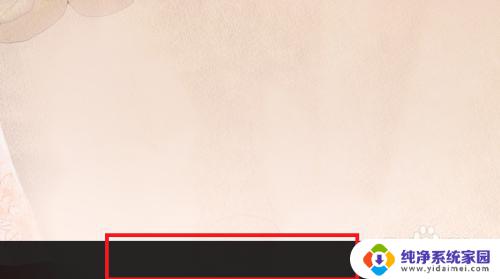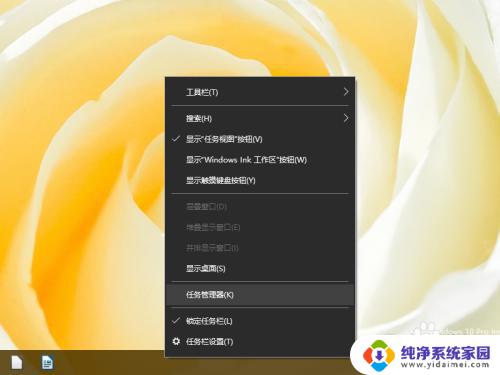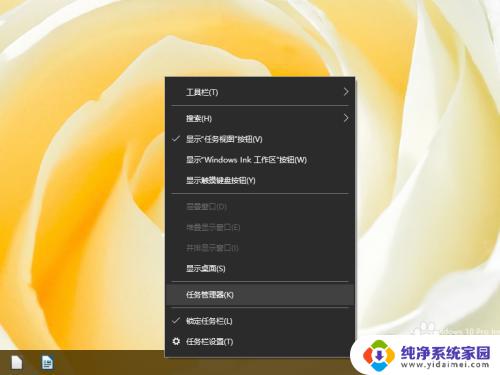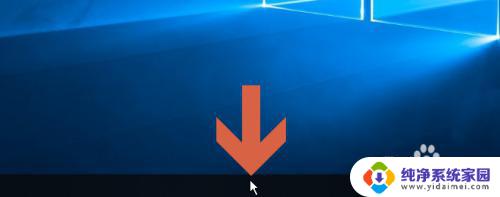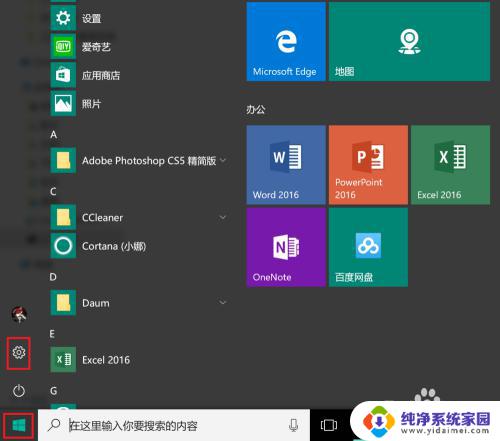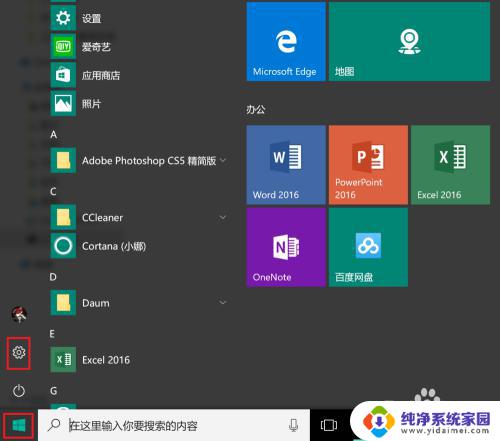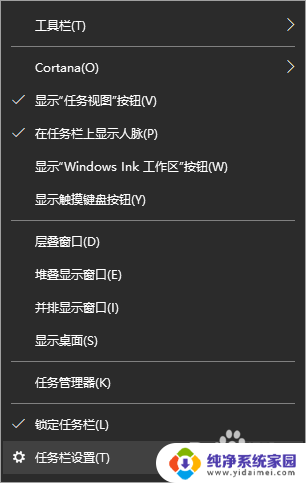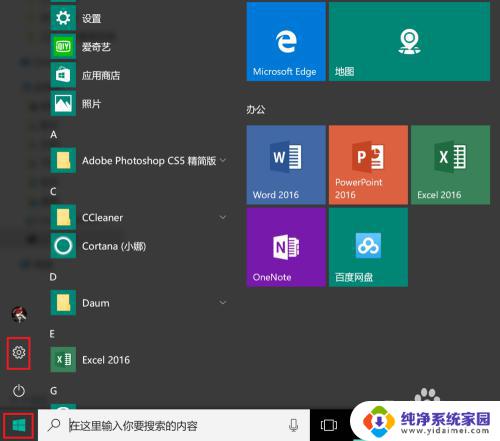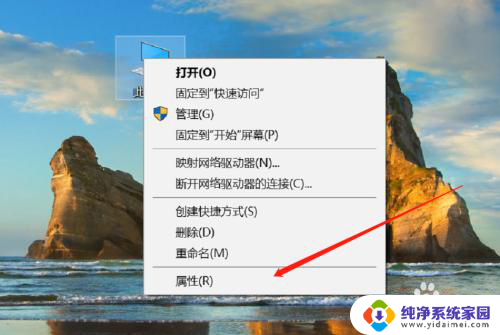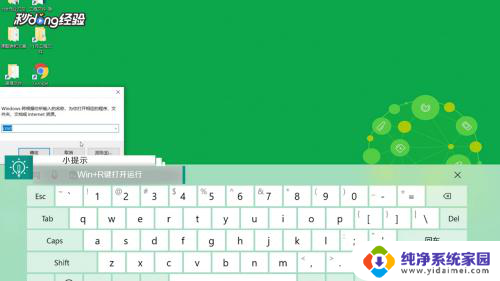windows10查看内存 win10系统怎么查看电脑的内存使用情况
更新时间:2025-04-12 08:41:51作者:yang
windows10是一款备受欢迎的操作系统,许多用户都想了解自己电脑的内存使用情况,在win10系统中,查看电脑的内存使用情况非常简单。用户只需要点击任务栏上的开始按钮,然后选择设置>系统>关于>查看电脑的规格。在这个页面上,用户可以看到自己电脑的内存大小和使用情况,帮助他们更好地管理内存空间。
操作方法:
1.在桌面中可以有显示回收站图标,可以通过该途径。找到“我的电脑”(win10系统升级默认叫做“此电脑”)

2.双击“回收站”,在左侧列表中可以看见“快速访问”、“此电脑”、“网络”以及家庭组等
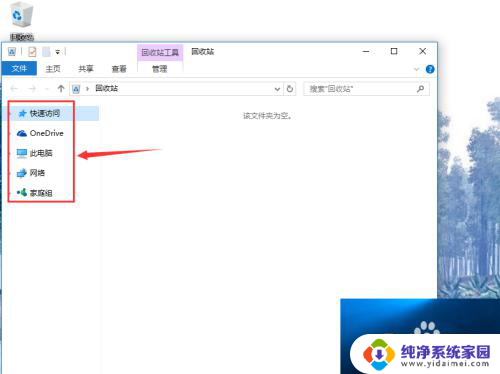
3.右键鼠标点击“此电脑”,弹出下拉菜单中,左键点击属性;
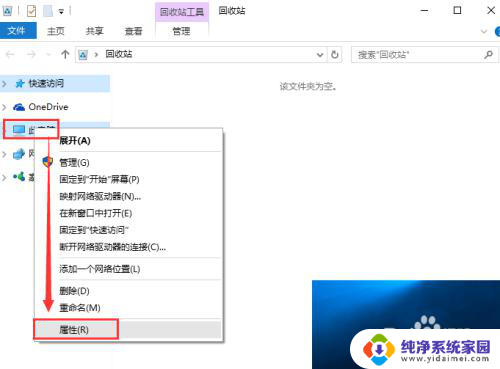
4.就会弹出“查看有关计算机的基本信息”面板了,在下面可以找到系统列表中的“安装内存(RAM)”的属性值了。当然也有其他的一些属性。
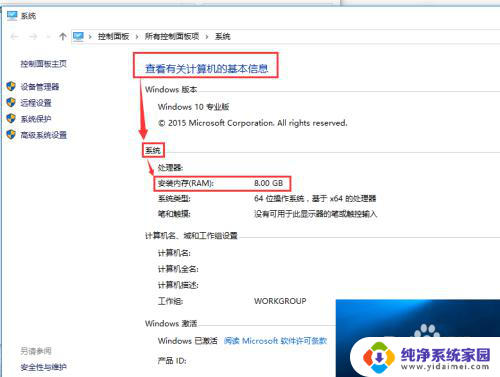
以上就是windows10查看内存的全部内容,还有不清楚的用户就可以参考一下小编的步骤进行操作,希望能够对大家有所帮助。